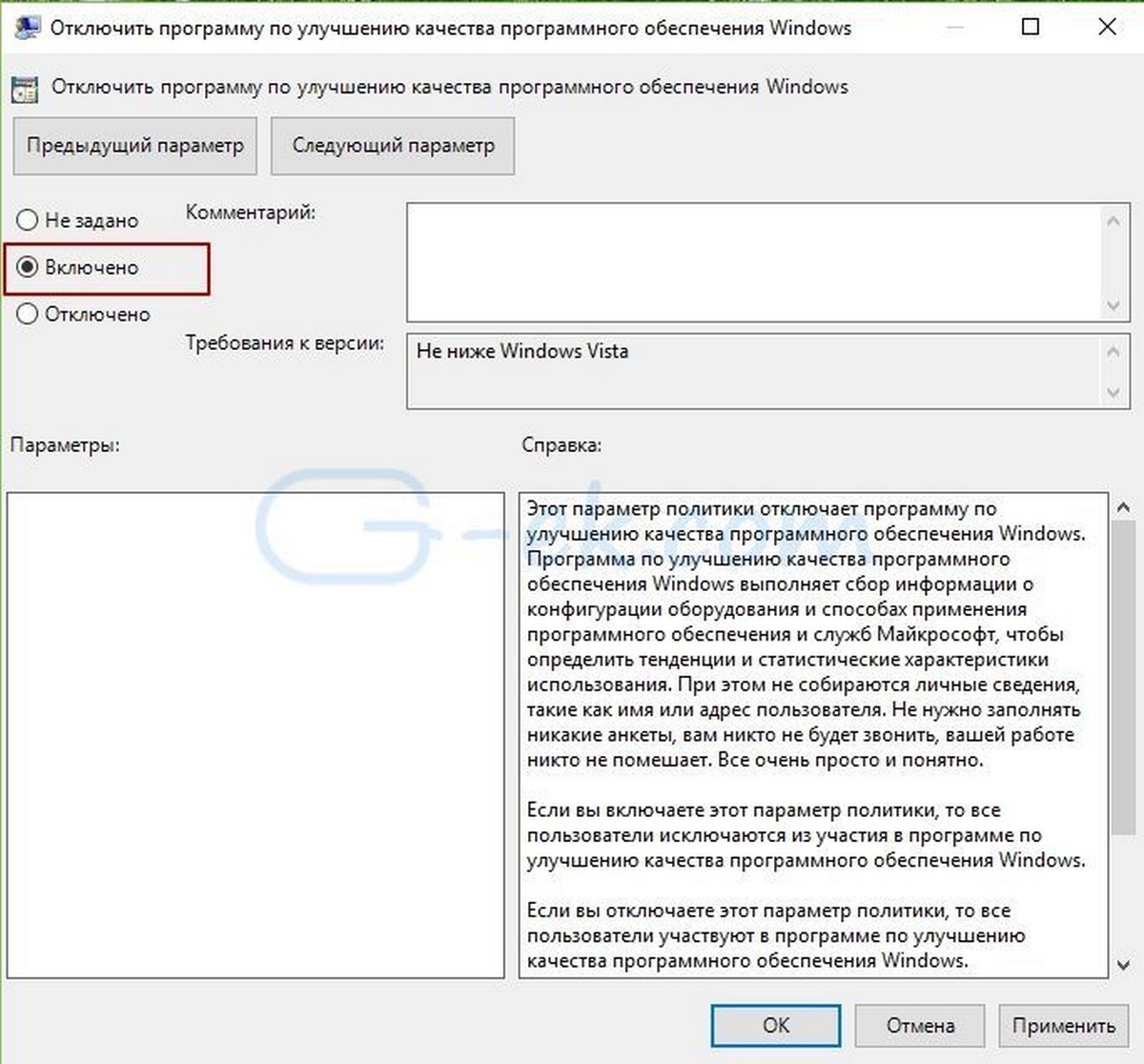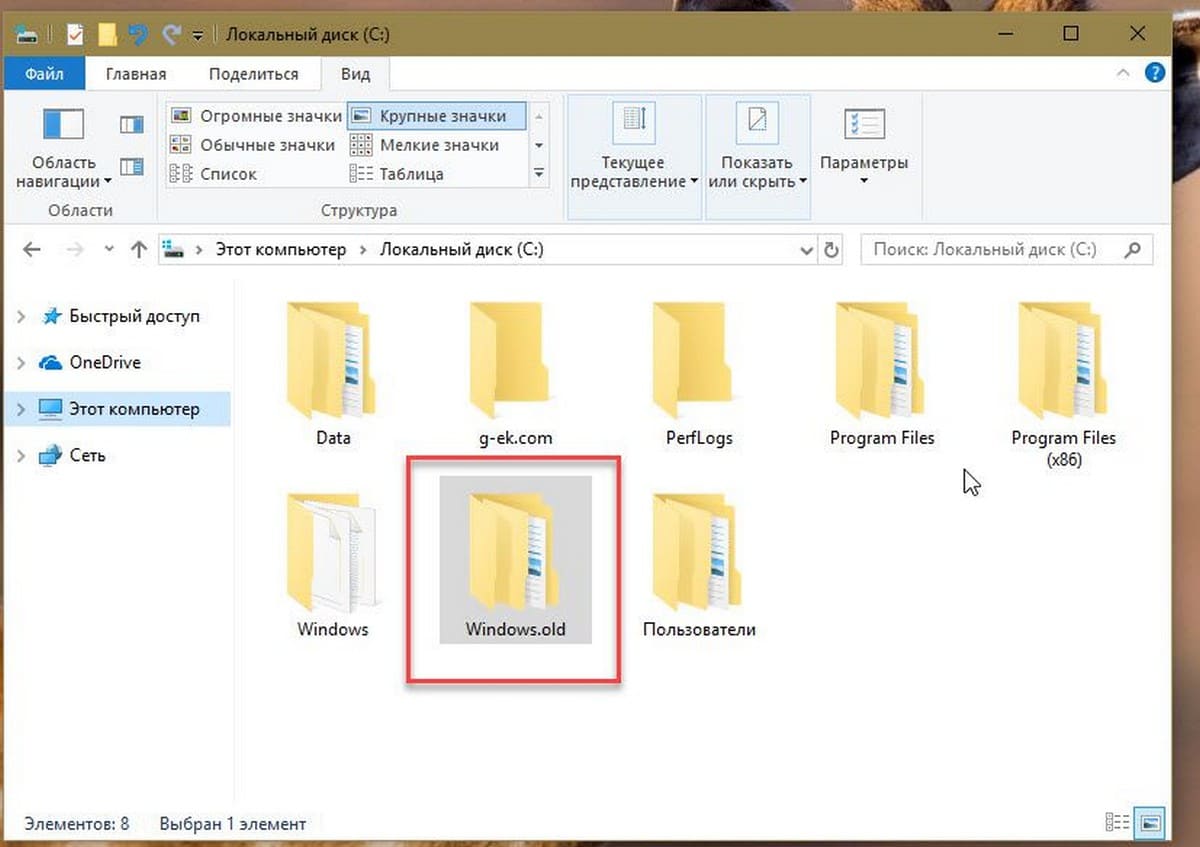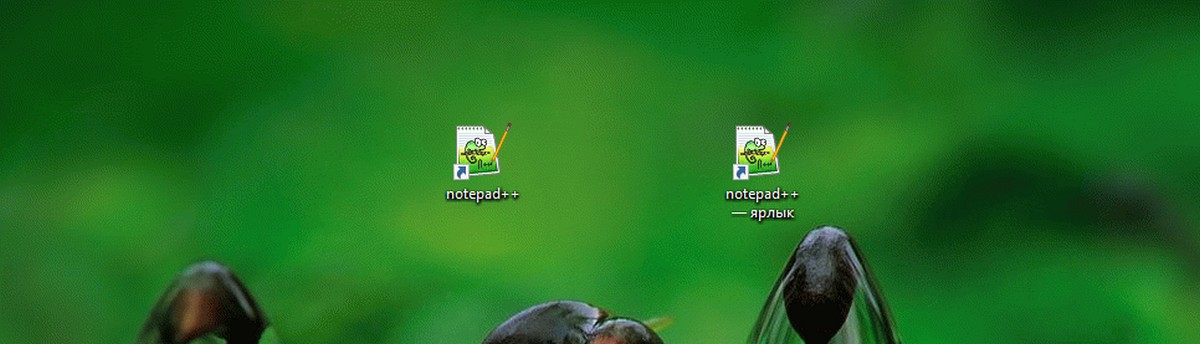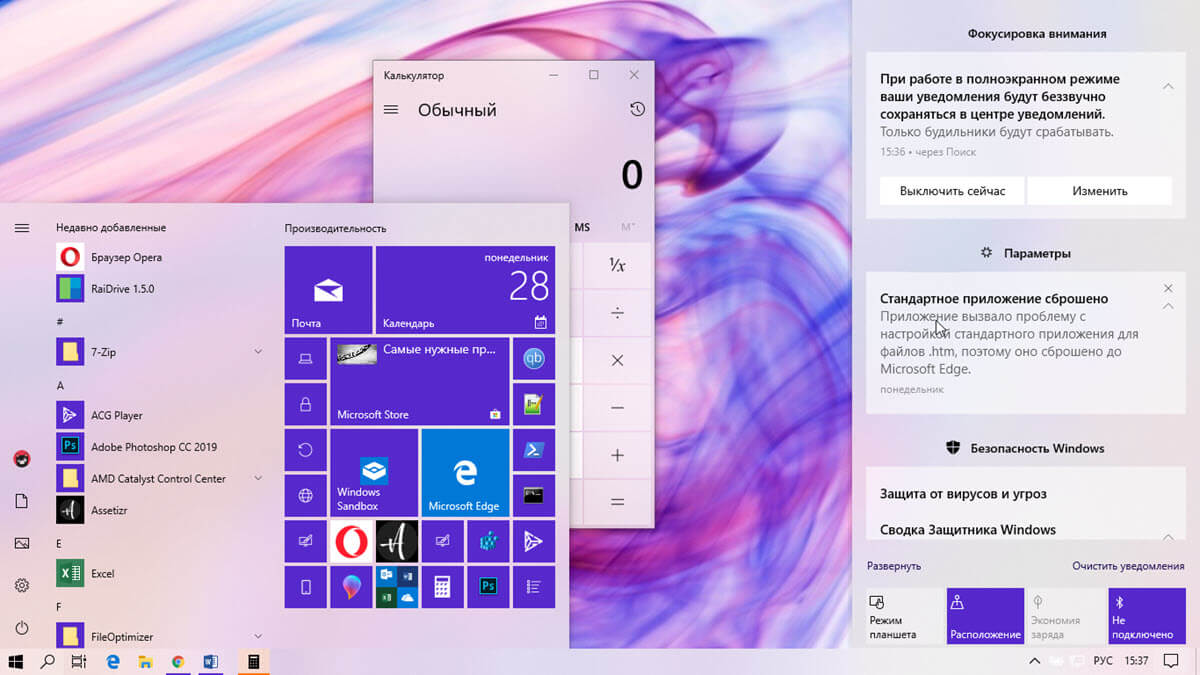Сегодня мы увидим, как можно отключить или включить Программу по улучшению качества программного обеспечения Microsoft с помощью групповой политики или реестра Windows 10 .
Суть программы сбор информации об устройстве и использовании операционной системы. Программа будет периодически загружать файл, который собирает сведения о вероятных проблемах при работе с ОС. При этом не собираются личные сведения, такие как имя или адрес пользователя. Не нужно заполнять никакие анкеты, вам никто не будет звонить, вашей работе никто не помешает. Все очень просто и понятно.
Участие в программе улучшения качества ПО полностью добровольное любой пользователь может о легко отказаться от участия в данной программе.
Отключить Программу улучшения качества с помощью редактора групповой политики.
Шаг 1: Нажмите одновременно Win + R. В диалоговом окне «Выполнить», введите gpedit.msc и нажмите кнопку «ОК».
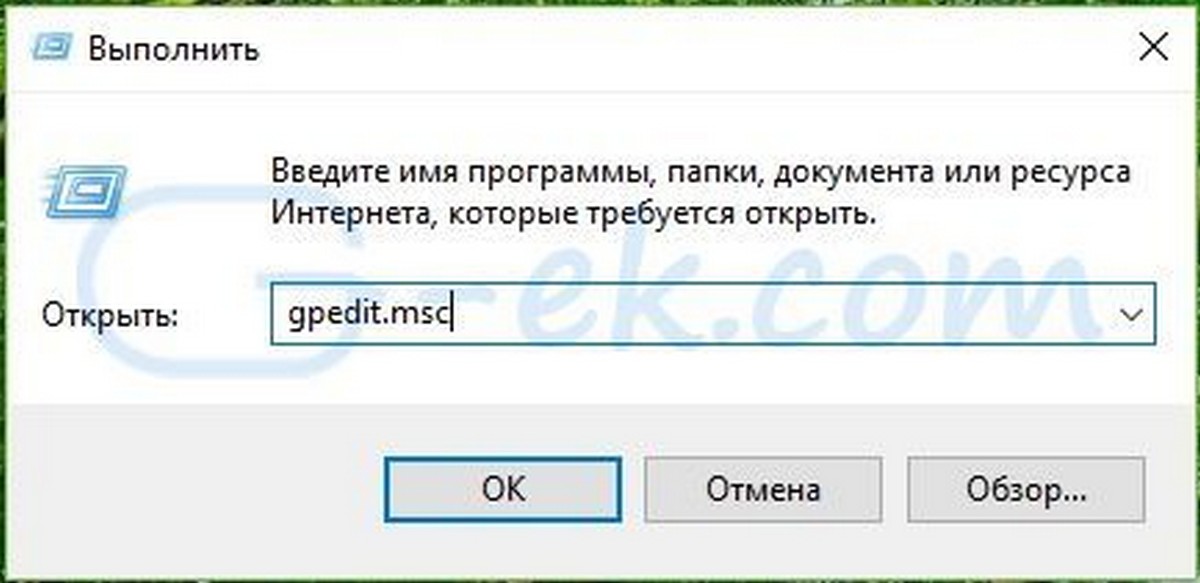
Шаг 2: Когда откроется главный экран Редактора локальной групповой политики, перейдите к следующему пункту настройки:
Конфигурация компьютера → Административные шаблоны → Система → Управление связью через Интернет → Параметры связи через Интернет
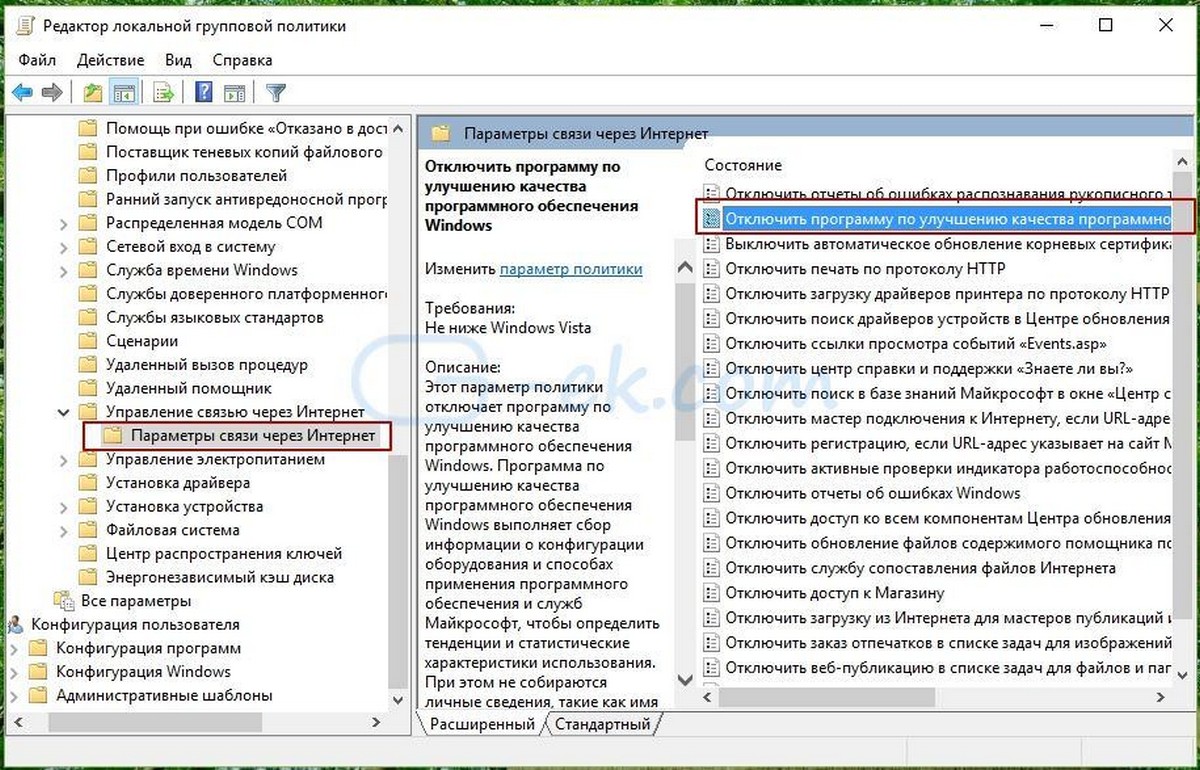
Шаг 3: В правой панели найдите «Отключить программу по улучшению качества программного обеспечения Windows» и двойным кликом откройте его свойства.
Этот параметр политики отключает программу по улучшению качества ПО.
Программа по улучшению качества программного обеспечения Windows выполняет сбор информации о конфигурации оборудования и способах применения программного обеспечения и служб Майкрософт, чтобы определить тенденции и статистические характеристики использования.
Если вы включаете этот параметр политики, то все пользователи ПК исключаются из участия в программе по улучшению качества программного обеспечения Windows.
Если вы отключаете этот параметр политики, то все пользователи участвуют в программе по улучшению качества ПО.
Шаг 4: Выберите «Включено» и нажмите кнопку «Применить» и «ОК», чтобы сохранить изменения.
Отключить Программу улучшения качества с помощью редактора реестра.
Если ОС Windows 10 нет редактора групповой политики, вы можете отключить эту функцию с помощью реестра Windows.
Шаг 1: Для этого введите regedit.exe в поле поиска меню «Пуск» и нажмите на Enter, чтобы открыть редактор реестра Windows.
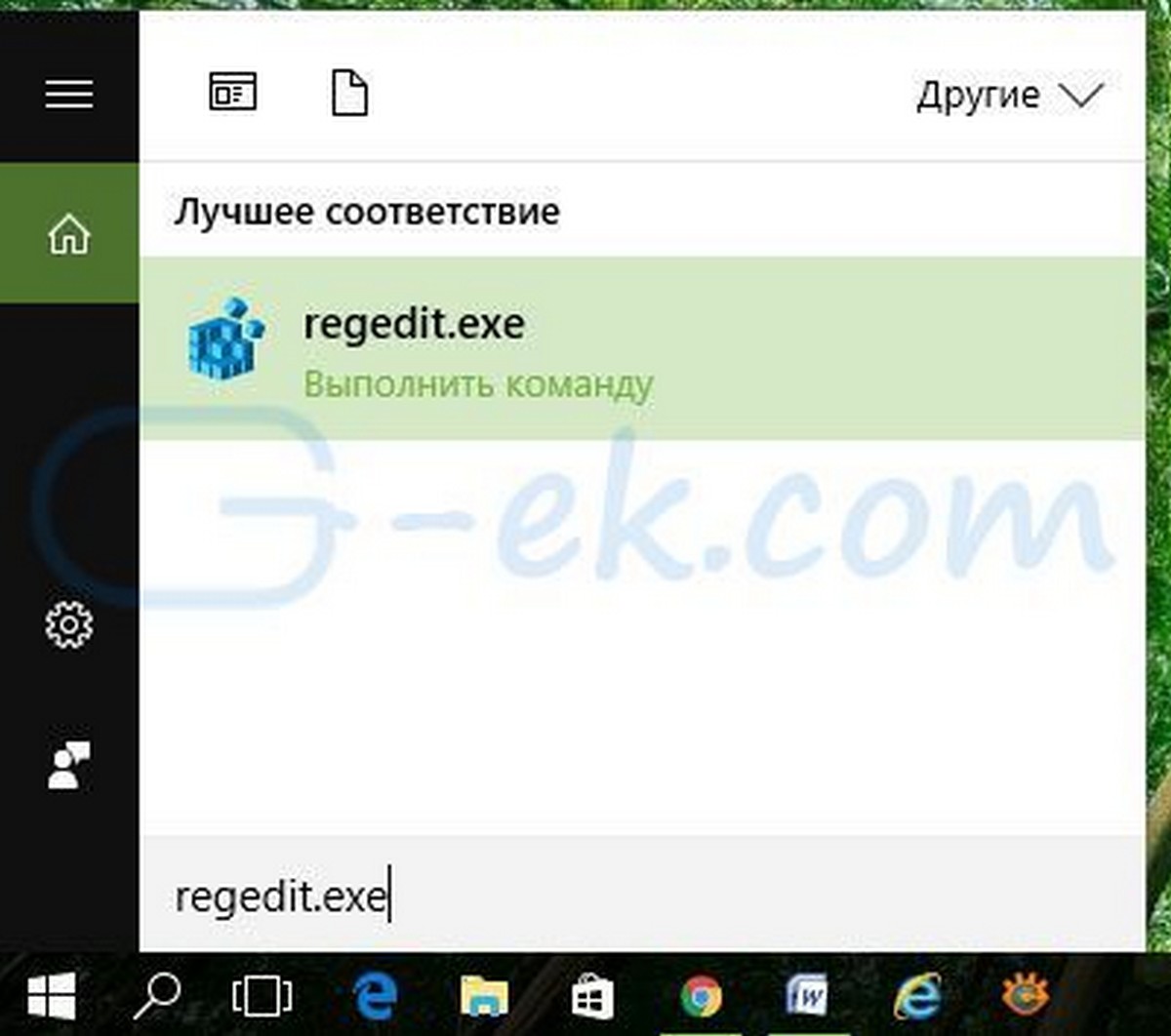
Шаг 2: Перейдите к следующему разделу:
HKEY_LOCAL_MACHINE\SOFTWARE\Policies\Microsoft\SQMClient\Windows
Если разделы SQMClient и Windows , не существуют, создайте их.
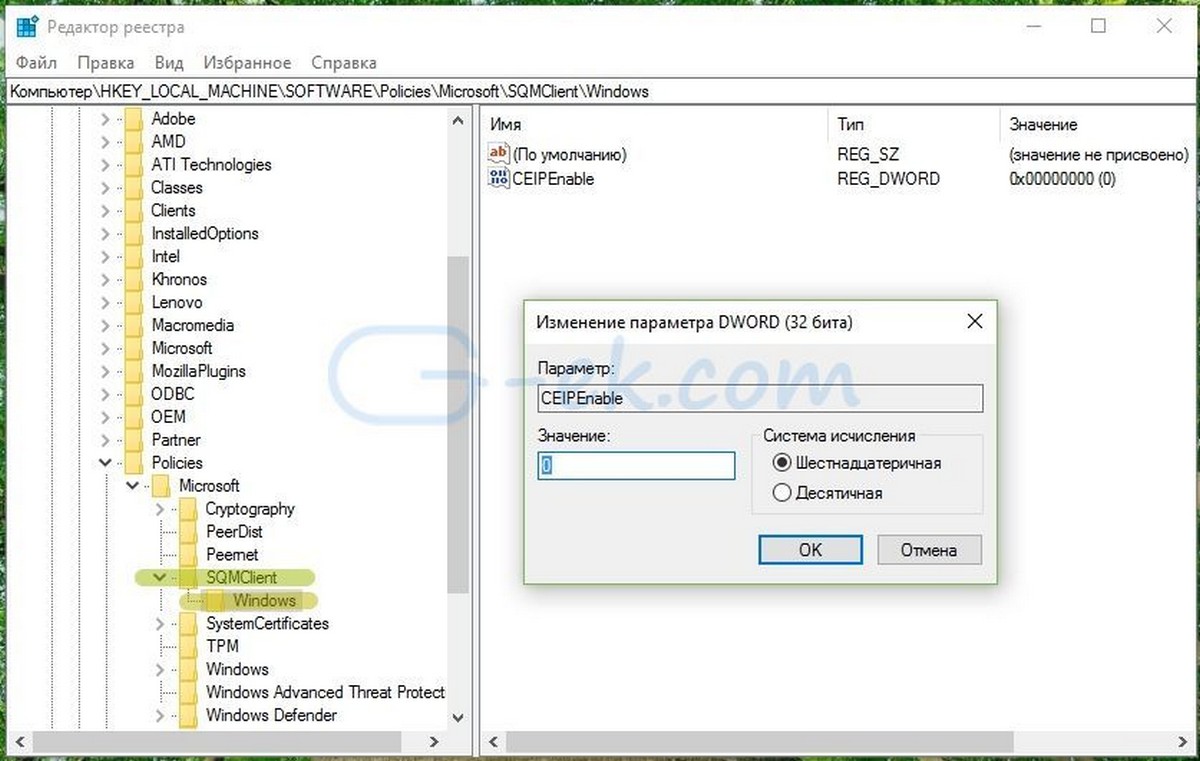
Шаг 3: Теперь кликните правой кнопкой мыши на разделе «Windows» → «Создать» → «Параметр DWORD (32 бита)». Назовите созданный параметр DWORD как «CEIPEnable» и установите его значение равным 0.
Шаг 4: Перезагрузите компьютер Windows.
Все!